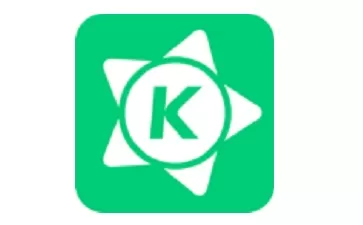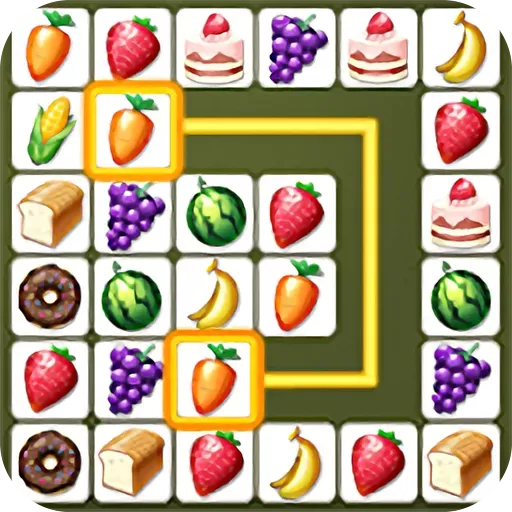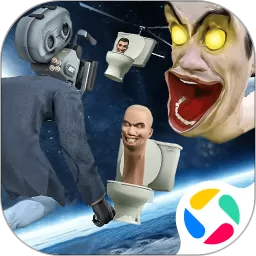怎么在ppt里全程加背景音乐
在现代的工作和学习中,PPT(PowerPoint)成为了一个不可或缺的演示工具。无论是课堂教学、商务汇报还是学术交流,PPT的使用都已经渗透到各个领域。当我们在制作PPT时,为其添加适合的背景音乐,可以有效提升演示的氛围和吸引力,增强观众的沉浸感。接下来,本文将详细介绍如何在PPT中全程加背景音乐,以及注意事项。
步骤一:选择合适的音乐
首先,选择一段适合的背景音乐是至关重要的。音乐的风格应与PPT的主题相符,比如在商务演示中可以选用一些轻柔的音乐,而在教学PPT中则可以选择活泼一些的旋律。还需注意音乐的版权问题,尽量选择已授权或允许使用的音乐,以免侵犯版权。
步骤二:打开PPT并插入音乐
1. 首先,打开PPT软件,启动你需要添加音乐的演示文稿。
2. 在上方菜单中,选择“插入”选项。
3. 在插入选项卡中,找到“音频”按钮,点击后选择“音频文件”或“我的音频”。如果您已经下载好音频文件,可以直接从本地添加。
步骤三:设置音频播放选项
1. 插入音频后,PPT会在幻灯片上显示一个小音频图标。点击该图标后,您将看到“音频工具”选项卡,包括“播放”选项。

2. 选择“播放”选项卡,您会看到几个播放设置,首先需要勾选“与前一项同时播放”,这样音乐就会在幻灯片放映开始的同时自动播放。
3. 接下来,勾选“循环播放直到停止”,这确保了音乐在整个PPT放映期间不断播放,无论幻灯片如何切换。
步骤四:设置音频的播放时间
根据PPT的总时长,您可以调整音乐的播放时间。在“播放”选项卡中,可以设置“停止播放”时间,确保音频在特定时间结束。在这里,您可以选择“幻灯片”选项,以便音乐持续播放直到最后一张幻灯片结束。
步骤五:测试音频效果
完成以上设置后,不要忘记进行测试。在幻灯片放映模式下,确保音频能够正常播放,并注意音量是否合适。如果音量过大或过小,可以调整电脑的音量设置或音频文件本身的音量。
注意事项
在整个过程中,需要注意以下几点:
1. 音频格式:确保您插入的音频格式被PPT支持,例如MP3、WAV等常见格式。
2. 音量控制:在正式演示前,建议使用外部音响进行测试,以确保音量适合现场环境。
3. 注意文稿的节奏:背景音乐的节奏会影响观众的注意力,要合理安排文字的出现时机,避免在音乐高潮的时候出现过多的文字,以免分散观众的注意力。
4. 版权问题:请选择版权明确的音乐,避免影像后续的问题。可以选择一些公共领域或创作共享的音乐资源。
在PPT中添加背景音乐可以为演示增添更生动的气氛,提高观众的参与感。通过简单的设置,您就可以让音乐陪伴全场,提升演示效果。希望以上步骤和注意事项可以帮助到大家,在今后的演讲中实现更加出色的表现。
版权声明:怎么在ppt里全程加背景音乐是由宝哥软件园云端程序自动收集整理而来。如果本文侵犯了你的权益,请联系本站底部QQ或者邮箱删除。